Anpassen der MS Office 2010-Symbolleiste für den Schnellzugriff
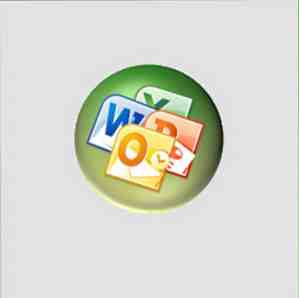
Das Schnellzugriffsleiste ist seit der Version von 2003 Teil von MS Office, hat sich jedoch seit Einführung von MS Office 2007 und vor allem bei MS Office 2010 durchgesetzt. Bei der Symbolleiste für den Schnellzugriff handelt es sich um eine anpassbare Symbolleiste, die die häufigsten Befehle enthält. Rückgängig machen und Wiederholen. Getreu dem Namen und der Funktion befindet sich die Symbolleiste für den Schnellzugriff an derselben Stelle, unabhängig von der Registerkarte "Multifunktionsleiste", an der Sie gerade arbeiten.
Sie können Ihre Produktivität durch zwei schnelle und einfache Änderungen an der Symbolleiste für den Schnellzugriff erhöhen -
1. Ändern Sie den Speicherort der Symbolleiste für den Schnellzugriff.
2. Passen Sie die Symbolleiste für den Schnellzugriff an, indem Sie neue Befehle hinzufügen.
Diese Symbolleiste für den Schnellzugriff ist für alle Anwendungen unter MS Office verfügbar. Der erste Schritt ändert sich nicht, aber das Hinzufügen neuer Befehle hängt natürlich von der Anwendung und der Verwendung ab. Wir verwenden MS Word 2010, um die Schritte anzuzeigen.
Bewegen Sie die Symbolleiste für den Schnellzugriff unter die Multifunktionsleiste
Wenn die Standardposition der Symbolleiste für Sie ein wenig auf dem Gipfel und oberhalb Ihrer Augenebene liegt, können Sie sie direkt unter die Multifunktionsleiste verschieben. Klicken Sie auf den nach unten zeigenden Pfeil (Symbolleiste für den Schnellzugriff anpassen) und klicken Sie auf Unter dem Farbband anzeigen.

Beachten Sie, dass sich dadurch Ihre Arbeitsfläche etwas verringert. Sieht ein bisschen zu eng aus? Klicken Sie erneut auf den Pfeil und verschieben Sie ihn an seinen ursprünglichen Ort.
Fügen Sie häufig verwendete Befehle zur Symbolleiste für den Schnellzugriff hinzu
Es gibt zwei Möglichkeiten, der Schnellzugriffsleiste neue Befehle hinzuzufügen. Beide sind schnell.
Sie können der Symbolleiste Befehle von allen Registerkarten der Multifunktionsleiste aus hinzufügen. Wählen Sie die Registerkarte aus, von der Sie den Befehl auswählen möchten. Klicken Sie mit der rechten Maustaste auf den Befehl und klicken Sie dann auf Zur Schnellzugriffsleiste hinzufügen auf der Speisekarte.

Um der Symbolleiste Nicht-Menübefehle hinzuzufügen, müssen Sie einige weitere Schritte ausführen. Sie sind aber genauso einfach:
Klicken Sie erneut auf Anpassen der Symbolleiste für den Schnellzugriff und wählen Sie dann die Weitere Befehle Option, die ganz am Ende der Liste steht.

Die Optionen der Symbolleiste für den Schnellzugriff werden angezeigt. Dieses Dialogfeld enthält die Hauptliste aller Befehle, die Sie von diesem bestimmten MS Office-Programm erwarten können. Das Feld rechts zeigt die Befehle an, die sich aktuell in der Symbolleiste befinden.

Die Box links (Wählen Sie Befehle aus) zeigt die Beliebte Befehle. Sie können die Liste durchgehen und die gewünschten hinzufügen, indem Sie sie auswählen und auf klicken Hinzufügen Taste. Klicken Sie jedoch einfach auf das Dropdown-Menü und sehen Sie, welche weiteren Optionen es öffnet.

Sie können diese Route wählen und einige Befehle auswählen, die Sie nicht bequem auf der Multifunktionsleiste finden können. Sie haben eine lange Auswahl an Möglichkeiten. Um Ihnen ein Beispiel zu geben: Als Schriftsteller halte ich gerne die Schreibwerkzeuge von MS Word in der Nähe, anstatt durch das Menüband zu graben. Die Auswahl von Befehlen wie Grammatik, Grammatikeinstellungen, Überprüfung der Formatierungskonsistenz, Rechtschreibprüfung usw. trägt zur Steigerung der Produktivität bei.

Sie können auch einen Befehlssatz für ein bestimmtes Dokument (oder standardmäßig für alle Dokumente) anpassen. Anpassungen können einfach durch Klicken auf die Schaltfläche Zurücksetzen zurückgesetzt werden. Sie können die Befehle mithilfe von neu ordnen Nach oben gehen und Sich abwärts bewegen Schaltflächen in der Symbolleiste für den Schnellzugriff.
Es gibt nur zwei Dinge, die Sie nicht tun können: Erhöhen Sie die Größe oder ändern Sie das Symbol der Schaltflächen in der Symbolleiste. Ansonsten können Sie MS Office und alle seine Programme mit der Schnellzugriffs-Symbolleiste für eine Produktivitätssteigerung einrichten.
Wir haben in einigen unserer früheren MS Office- und MS Word-Tutorials Verwendung gefunden:
3 Möglichkeiten zum Formatieren aus Text in MS Word 2007 entfernen 3 Möglichkeiten zum Formatieren aus Text in MS Word 2007 entfernen 3 Möglichkeiten zum Formatieren aus Text in MS Word 2007 entfernen Weitere Informationen
Einfache Berechnungen in Microsoft Word 2003 und 2007 Einfache Berechnungen in Microsoft Word 2003 und 2007 Einfache Berechnungen in Microsoft Word 2003 und 2007 Lesen Sie weiter
Informieren Sie sich auch über Microsoft Office 2010: Ultimative Tipps & Tricks Microsoft Office 2010: Ultimative Tipps & Tricks Microsoft Office 2010: Ultimative Tipps & Tricks Office 2010 enthält viele Verbesserungen gegenüber Office 2007. Wie bei allen Office-Versionen sind diese Verbesserungen jedoch keineswegs offensichtlich zum durchschnittlichen Benutzer. Lesen Sie mehr Gratis eBook für interessantere Lektionen.
Sagen Sie uns, ob Sie sich jemals die Mühe gemacht haben, mit der Symbolleiste herumzuspielen oder sie mit ihren drei Standardbefehlen in Ruhe gelassen haben.
Erfahren Sie mehr über: Digitales Dokument, Microsoft Office 2010, Microsoft Word.


